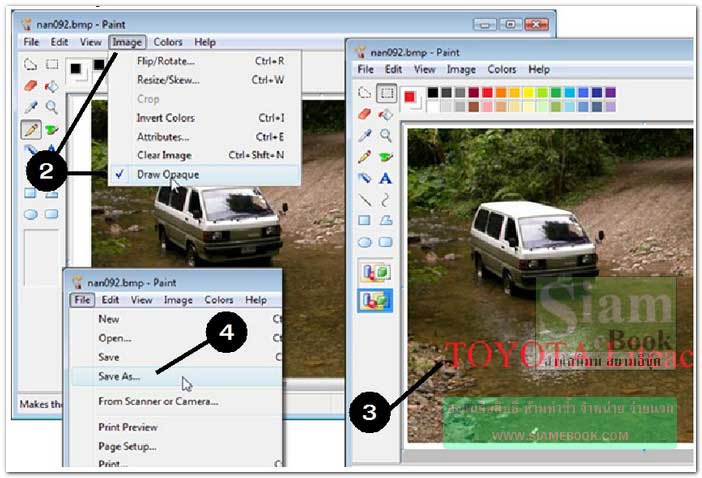บทความอธิบายตัวอย่างการวาดภาพใน Windows Vista ด้วยโปรแกรม Paint
กำหนดขนาดของพื้นที่ทำงาน
ก่อนจะวาดภาพ ควรกำหนดขนาดของพื้นที่ทำงานก่อน
1. คลิกเมนู Image>>Attibute
2. คลิกเลือกลักษณะของภาพเป็นภาพขาวดำ (Black and White) หรือภาพสี (Color)
3. ขนาดของพื้นที่ทำงานจะมีหน่วยเป็นนิ้ว (Inches) เซนติเมตร (Cm) และพิกเซล (Pixels) ให้ คลิกเลือกตามต้องการ ในที่นี้ให้เลือกแบบ Pixels
4. ช่อง Width คลิกและพิมพ์ความกว้างของพื้นที่ทำงาน เช่น 640
5. ช่อง Height คลิกและพิมพ์ความสูงของพื้นที่ทำงาน เช่น 480
6. คลิกปุ่ม OK
7. คราวนี้จึงเริ่มต้นวาดภาพตามต้องการ
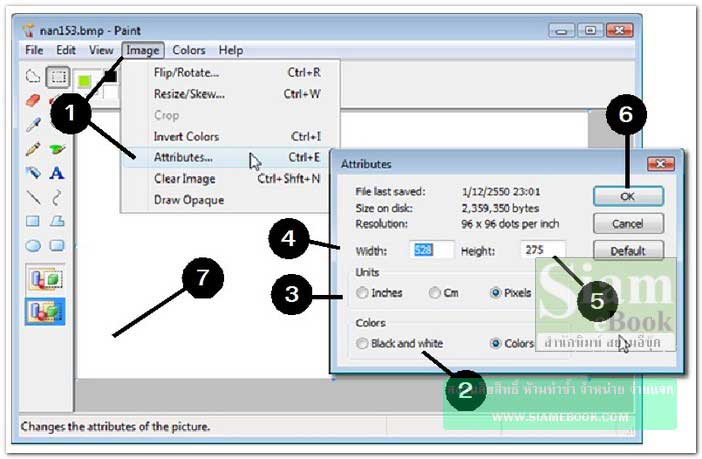
การตัดแต่งภาพ
เป็นการตัดบางส่วนของภาพออกไป เหลือไว้เฉพาะส่วนที่ต้องการ
1. แสดงภาพบนหน้าจอ หรืออาจเป็นภาพขณะดูข้อมูลในเว็บไซต์ก็ได้
2. กดปุ่ม PrintScreen ที่แป้นพิมพ์
3. ในหน้าจอโปรแกรม Paint ให้คลิก Edit>>Paste
4. ภาพที่ได้จับหน้าจอไว้ด้วยการกดปุ่ม PrintScreen จะถูกนำเข้ามา
5. คลิกเครื่องมือเลือกภาพแบบกรอบสี่เหลี่ยม
6. ลากเมาส์เป็นกรอบสี่เหลี่ยมครอบส่วนของภาพที่จะลบ
7. กดปุ่ม Delete ที่แป้นพิมพ์
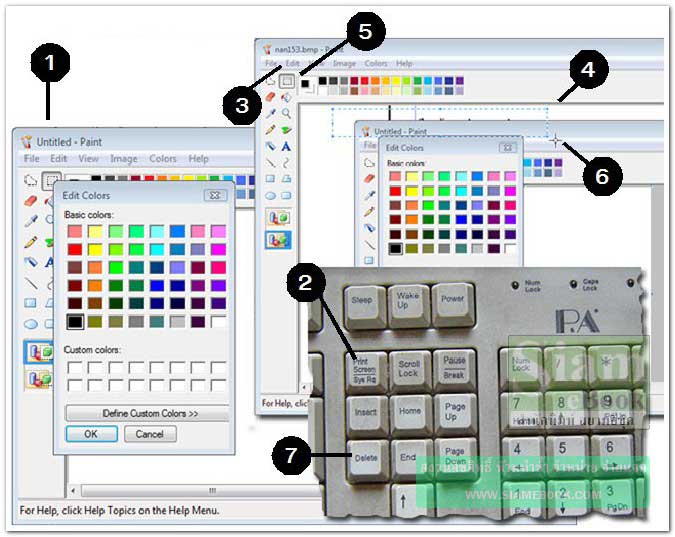
8. จัดการลบจนกว่าจะได้ภาพออกมาตามตัวอย่าง
9. เลือกภาพด้วยเครื่องมือสำหรับเลือก เป็นเส้นประครอบ
10. คลิกเมนู Edit>>Copy To...
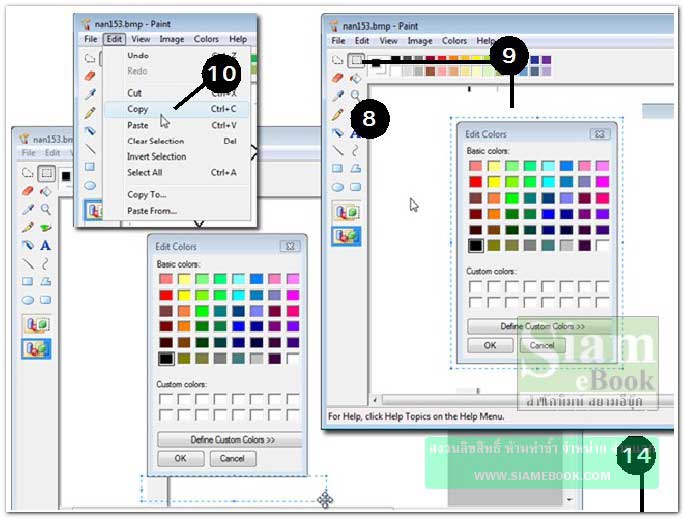
11. คลิกเลือกไดรว์ที่ต้องการนำไฟล์ไปเก็บไว้ ปกติจะเป็น Pictures
12. คลิกและพิมพ์ชื่อไฟล์ ในช่อง File Name
13. คลิกปุ่ม Save
14. ถ้าไม่ต้องการใช้งานโปรแกรมแล้ว ให้คลิกปุ่ม X ปิดโปรแกรม Paint
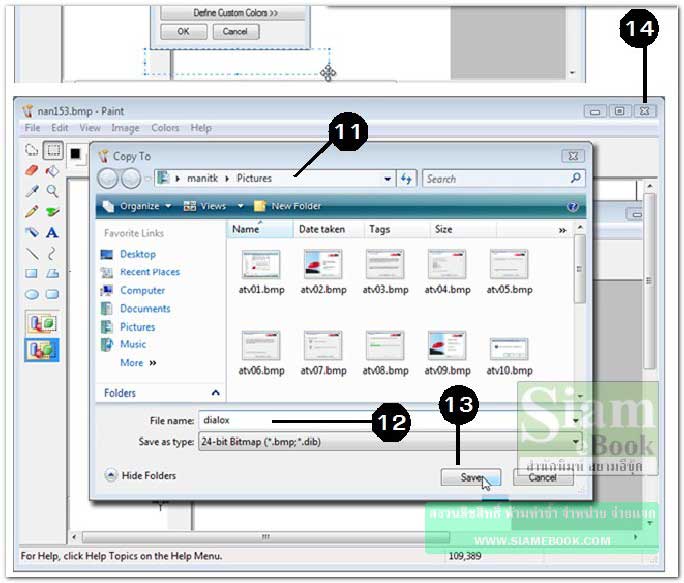
การพิมพ์ข้อความลงบนภาพ
1. ในหน้าจอโปรแกรม Windows Explorer ให้เปิดไฟล์ภาพใดๆ โดยชี้ที่ภาพ คลิกปุ่มขวาของ เมาส์เรียกคำสั่งลัด แล้วคลิก Open With>>Paint
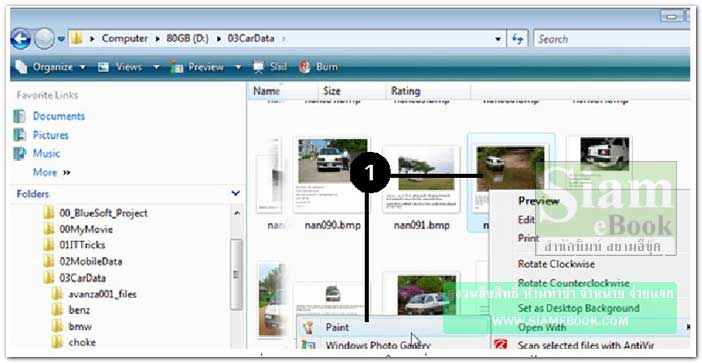
2. คลิกเมนู Imaqe คลิกคำสั่ง Draw Opaque ให้เครื่องหมายถูกหายไป
3. พิมพ์ข้อความลงไป
4. เสร็จแล้วบันทึกงานเก็บไว้ ด้วยคำสั่ง File>>Save As จะเป็นการก็อปปี้เป็นไฟล์ใหม่ ตัวไฟล์ ต้นฉบับยังอยู่เหมือนเดิม ในสภาพเดิมๆ